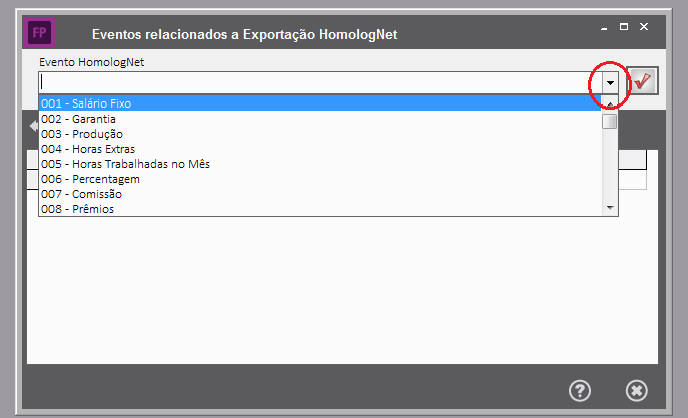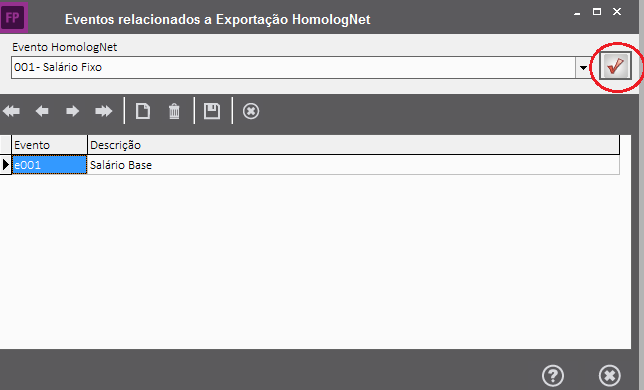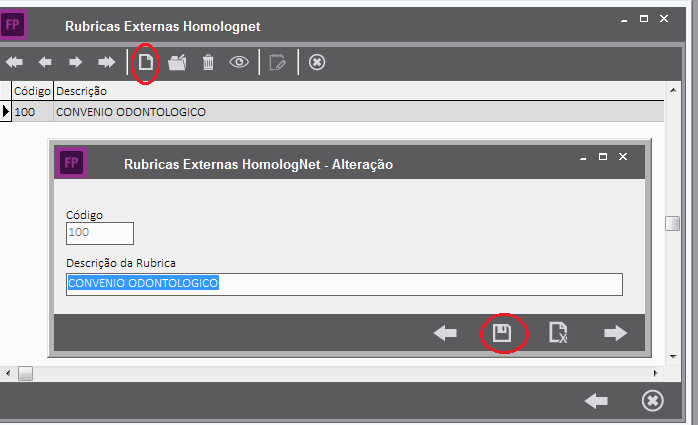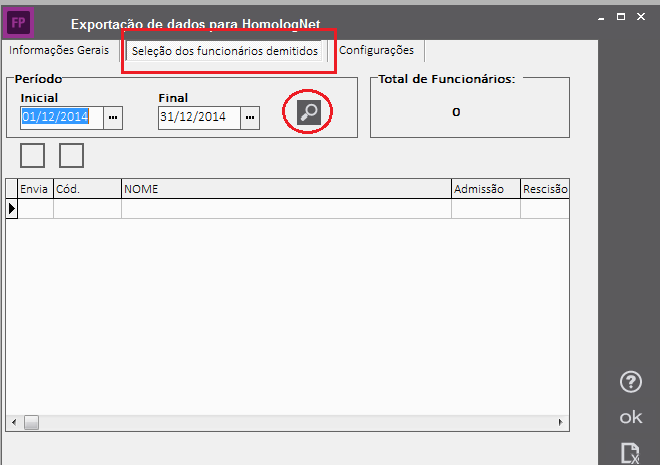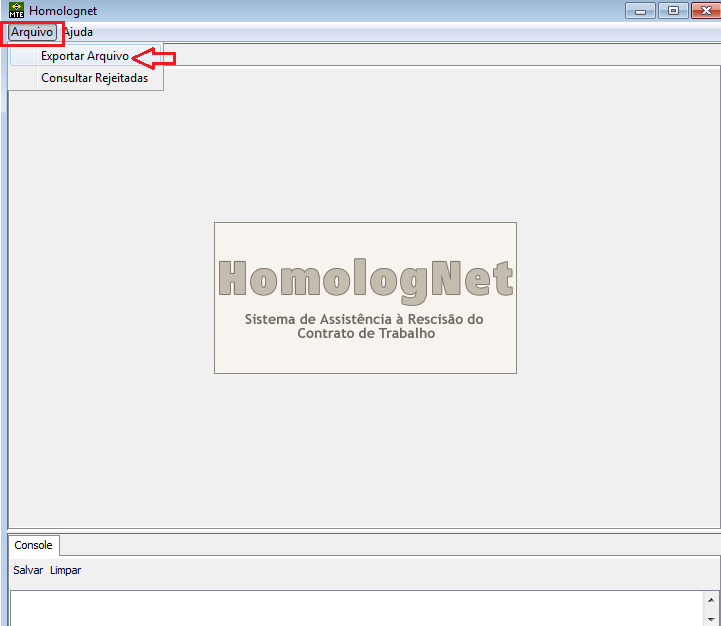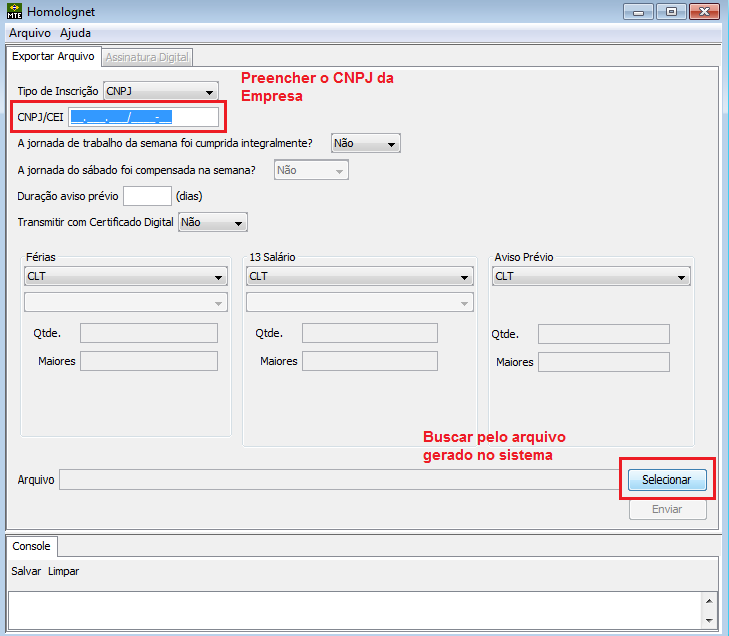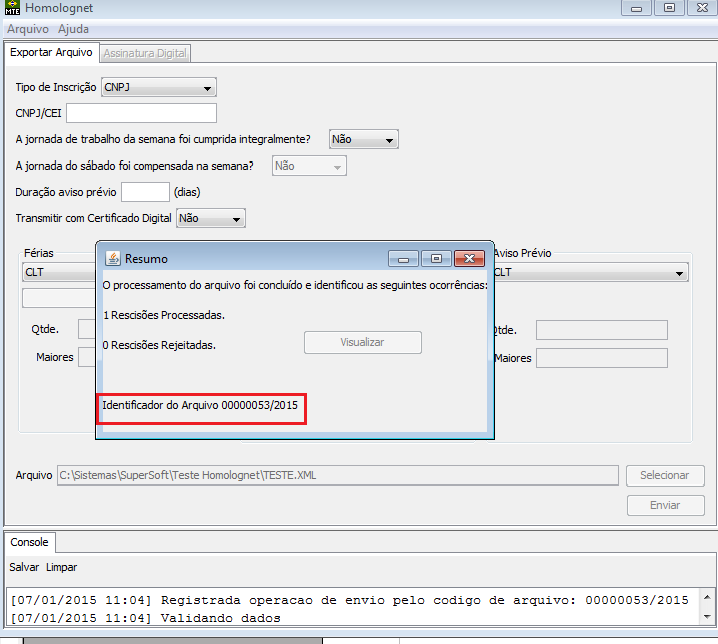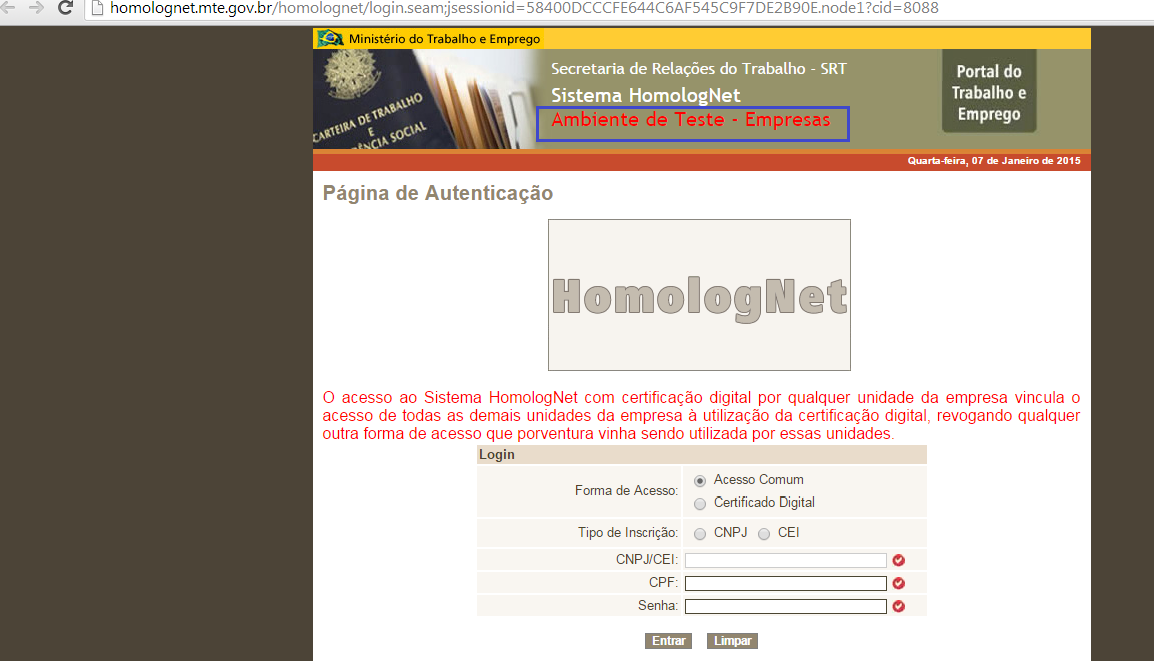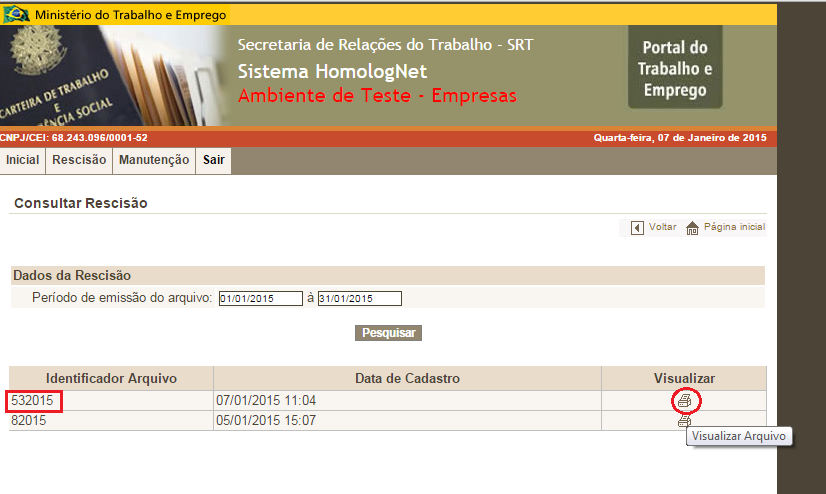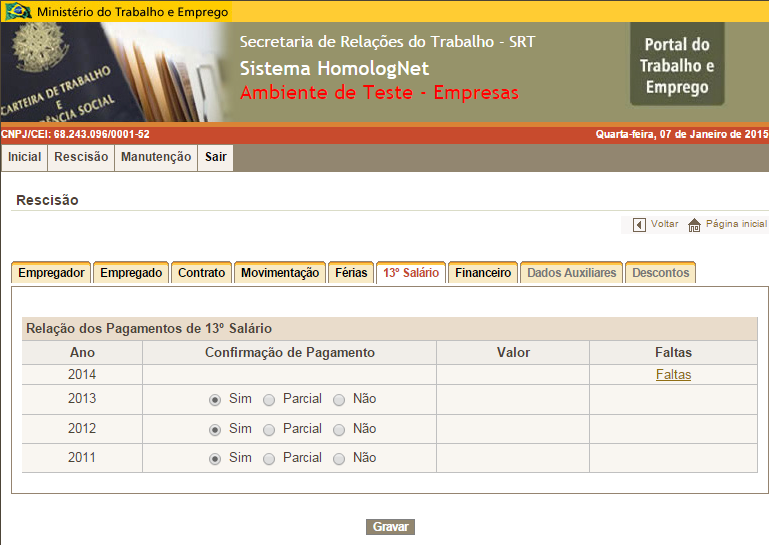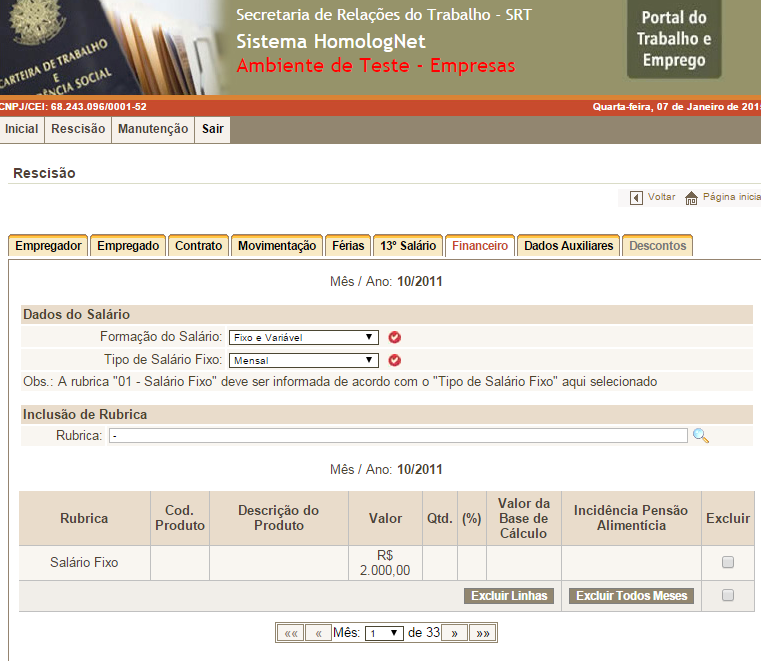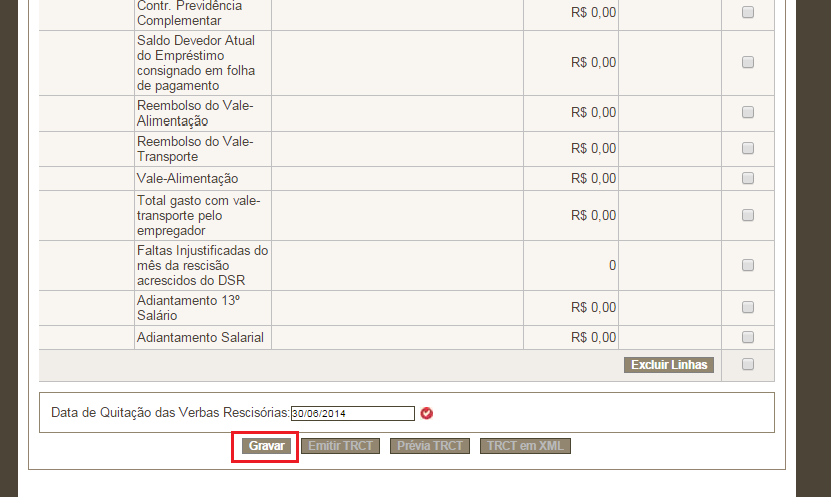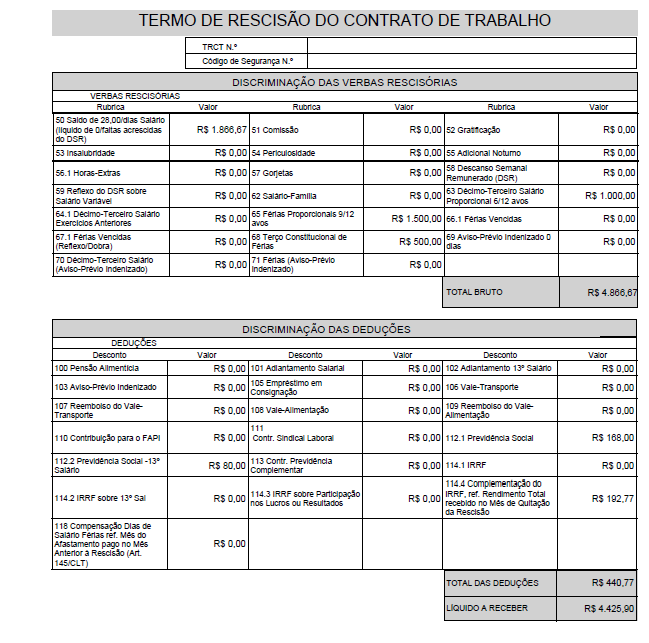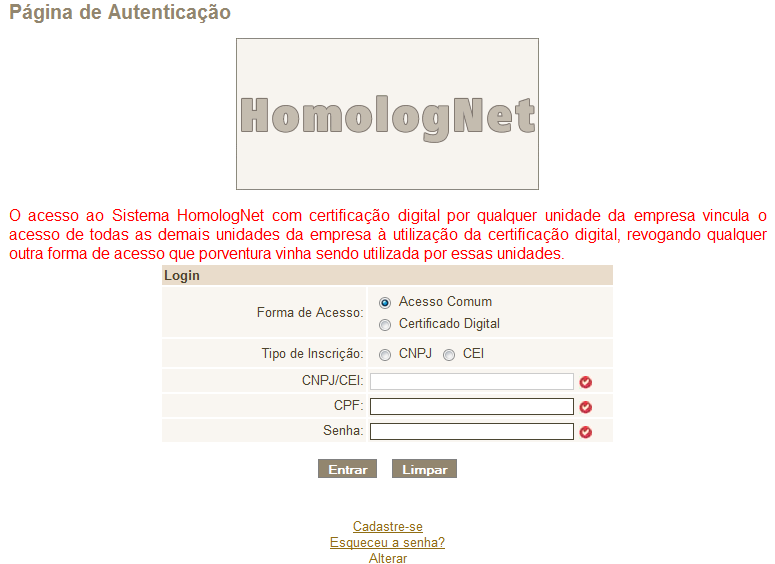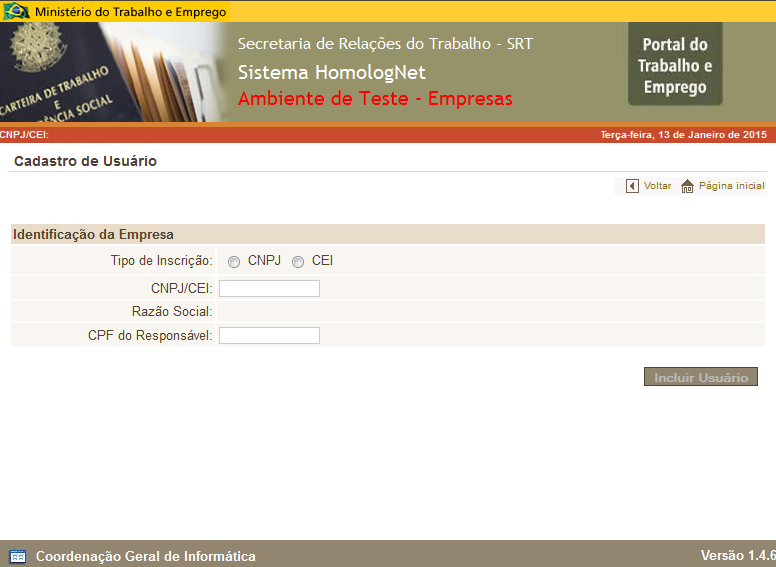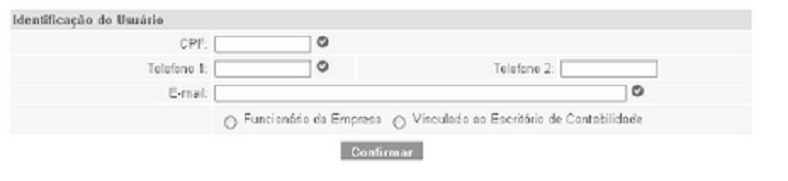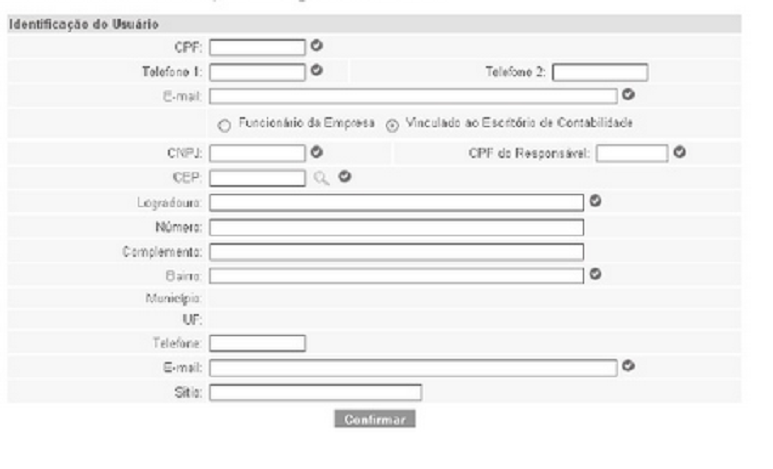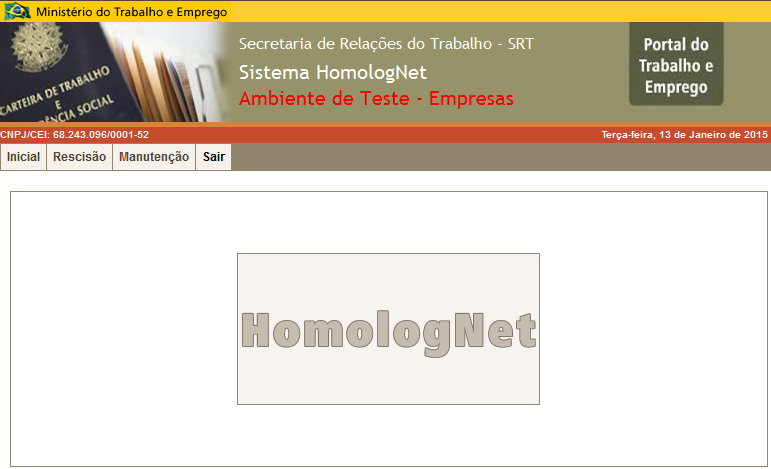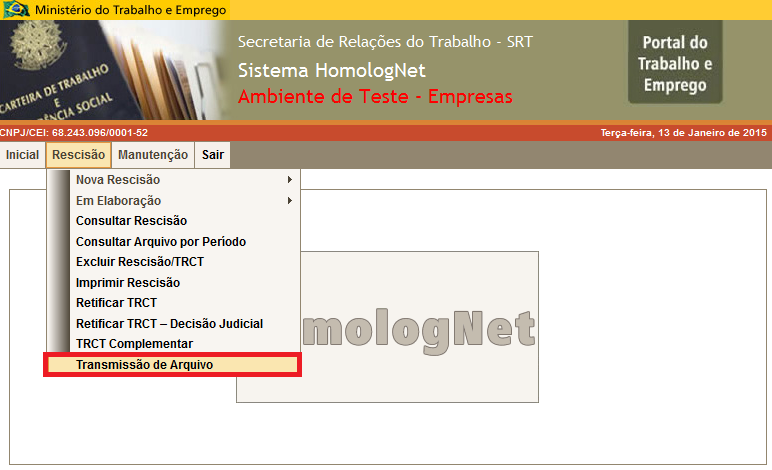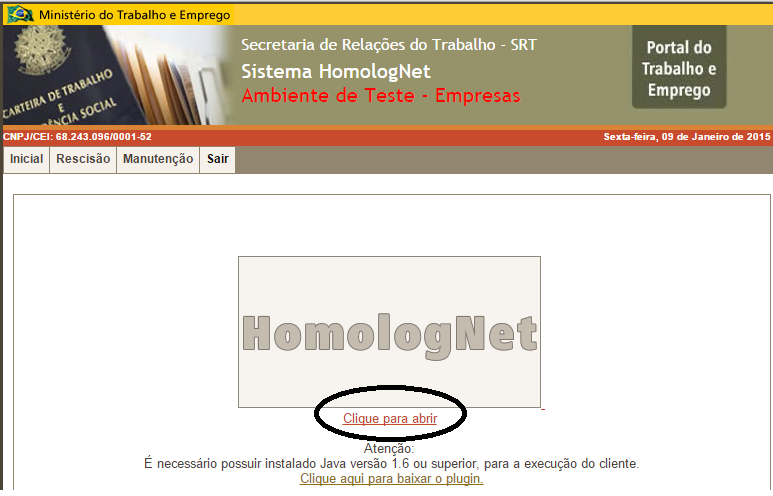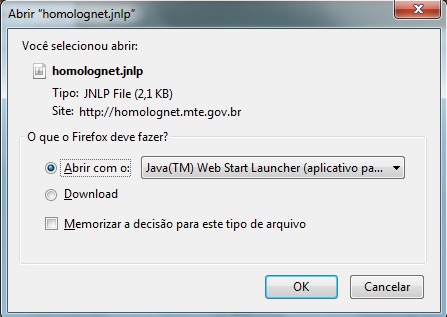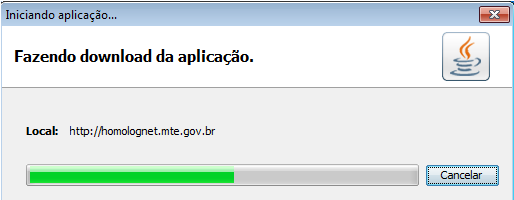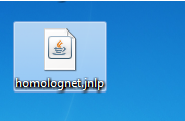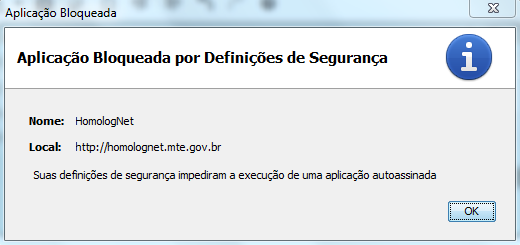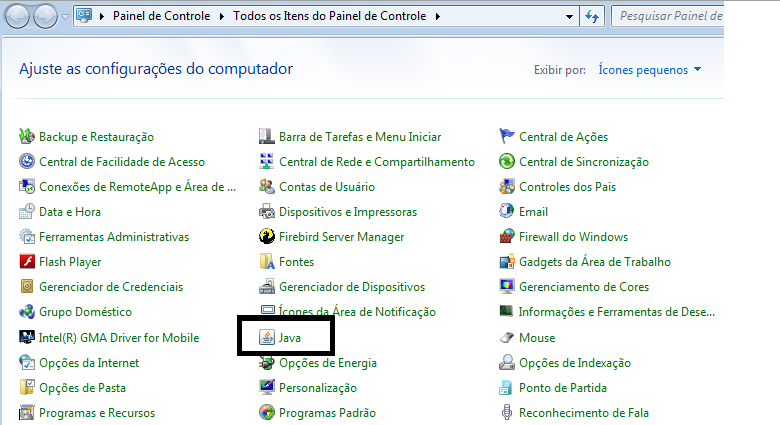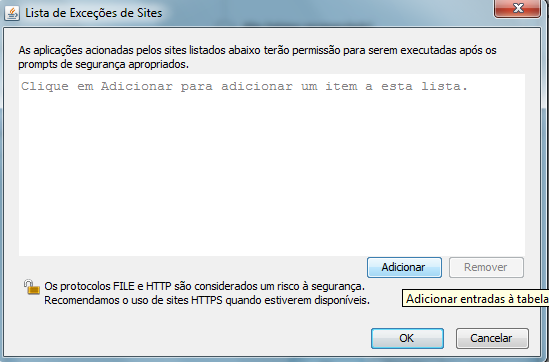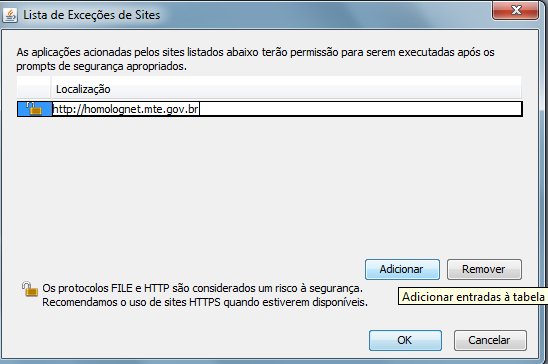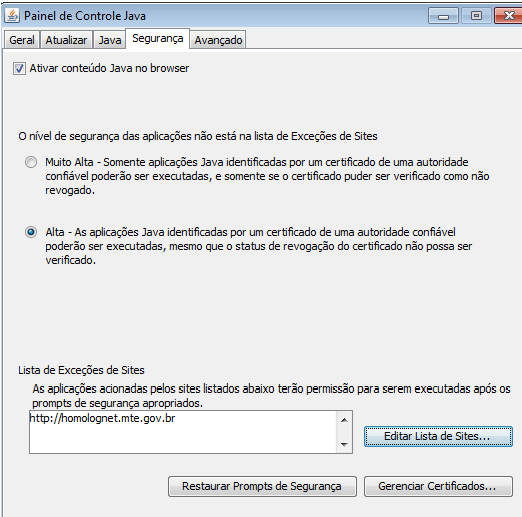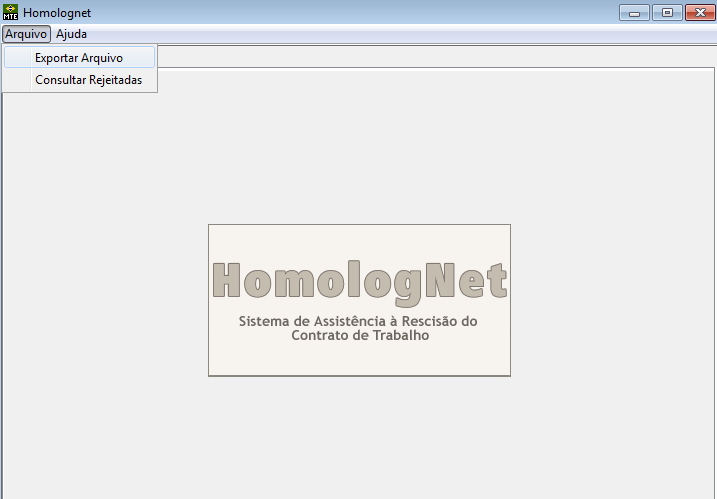- Este tópico contém 0 resposta, 1 voz e foi atualizado pela última vez 10 anos, 9 meses atrás por Ana Julia.
-
AutorPosts
-
janeiro 12, 2015 às 1:45 pm #2174Ana JuliaMestre
HomologNet
.
.
Para realizar a exportação da rescisão contratual para a HomologNet, primeiramente é necessário verificar se no menu Manutenção/Eventos/Eventos para HomologNet todas as rubricas disponíveis no HomologNet já estão cadastradas com vínculo ao eventos do Sistema.
.
.
.
.
Caso haja necessidade de inserir algum outro evento que não esteja vinculado, mas faça parte da rubrica, basta adicioná-lo, clicando no botão “novo”.
Para os eventos que fazem parte da rescisão, mas que não fazem parte das rubricas disponíveis no homologNet, poderão ser incluídos através das RUBRICAS EXTERNAS, utilizando os códigos de 100 a 899, a ser definido pelo usuário:
Para esse cadastro acesse o menu Manutenção/Eventos/Rubricas Externas HomologNet.
.
.
.
De acordo com essas configurações, ao gerar o arquivo do HomologNet, o sistema levará as informações para o arquivo XML a ser exportado.
Para gerar o arquivo de exportação acesse o menu Utilitários/Exportação de Dados/HomologNet-Auxiliar, selecione o(s) funcionário (s), na aba “Seleção dos funcionários demitidos”.
.
.
.
Após a geração deverá ser acessado o Aplicativo da HomologNet para que o arquivo seja enviado para a base de dados do MTE.
.
.
.
Digite o CNPJ da empresa e no botão Selecionar busque pelo arquivo gerado no Sistema e salvo em sua máquina.
.
.
.
Em seguida clique em “Enviar”.
Feito o envio, é apresentada a mensagem de que se a informação foi processada com sucesso, ou com rejeição, e também é apresentado o número do protocolo de envio (identificador do arquivo).
.
.
.
Em seguida acesse o site da HomologNet (existem dois links que podem ser acessados):
– http://homolognet.mte.gov.br/homolognet/login.seam?cid=13644 – AMBIENTE DE TESTES
– http://homolognet2.mte.gov.br/homolognet/login.seam;jsessionid=34770841B056A2C5402E6C980C39A8BE.corsa?cid=2661631 – AMBIENTE DE PRODUÇÃO ( ENVIO OFICIAL)
Feito o acesso ao site você deverá realizar o login da Empresa.
.
.
.
Dentro do site do HomologNet, é feito a consulta do arquivo enviado anteriormente, através do menu Rescisão/Consultar Arquivo por Período.
.
.
.
Pesquise pelo “Identificador do Arquivo” e clique no botão “Visualizar”.
.
.
.
Ao visualizar o arquivo, poderá ser verificado que o Sistema enviou os dados da rescisão contratual (Nome do funcionário, motivo da rescisão, data da admissão, data do desligamento etc), as verbas já quitadas (Férias, 13º já pagos), e os salários e as rubricas mensais desde a admissão do funcionário até o mês da rescisão.
.
.
.
Observação:
O critério de cálculo de rescisão utilizado pelo HomologNet difere do utilizado pelo Sistema especialmente no caso de funcionários horistas, diaristas e com renda variável, o que poderá produzir resultados divergentes no TRCT gerado, sendo indispensável a conferência pelo usuário, cabendo a este, quando identificar divergência, escolher o resultado (HomologNet ou Sistema) que considera correto para a rescisão e manipular os valores apurados diretamente no Sistema (através da manutenção da rescisão) ou no HomologNet (através da aba “Financeiro”) a fim de tornar os resultados coincidentes.
É da aba “Financeiro” que a HomologNet carrega os dados que servem de base para o cálculo da rescisão, inclusive para apurar médias de renda variável, a qual poderá ser editada de acordo com o entendimento do usuário, após o carregamento do arquivo xml gerado pelo Sistema.
.
.
Checadas as informações da rescisão, basta “gravar” que será gerado o TRCT.
.
.
.
.
.
Fontes de consulta e orientações sobre HomologNet, inclusive seus critérios de cálculo:
http://portal.mte.gov.br/ass_homolog/modulo-empresa.htm (baixe o documento Elaboração da Rescisão de Contrato de Trabalho);
http://portal.mte.gov.br/ass_homolog/perguntas_respostas/perguntas-e-respostas.htm
Instalação da HomologNet AMBIENTE TESTE
.
.
1 – Será necessário acessar o link
Observação:
Quando esse link é acessado pela primeira vez é necessário que se faça o cadastro, para isso clique em “Cadastre-se”
.
Digite o CNPJ/CEI e no campo CPF digite o número da pessoa cadastrada na Receita Federal como Responsável pela empresa ou do próprio empregador, no caso de CEI
.
.
Será apresentada a mensagem informando a condição para recebimento da senha de acesso. Clique em OK
.
.
.
.
Em seguida será apresentada a tela para preenchimento dos Campos CNPJ/CEI e CPF do responsável pela empresa.
O botão “Incluir Usuários” só estará disponível após a validação dos campos CNPJ/CEI e CPF do Responsável.
.
.
A tela seguinte é apresentada ao Clicar no botão “Incluir Usuário”
.
Quando for selecionado “Vinculado ao Escritório de Contabilidade”, as informações abaixo são requeridas para inclusão.
.
.
Terminada a inclusão, a homologNet enviará uma mensagem eletrônica para o email do usuário contendo a senha de acesso.
.
.
Ao acessar o link http://homolognet.mte.gov.br/homolognet/login.seam;jsessionid=3E727B507E4FCC120CA613E47F6DD80D.node1?cid=76494
Preencher as informações de cadastro e senha e clicar no botão “Entrar”, será apresentada a tela Inicial da HomologNet.
.
.
Caso seja necessário obter o plugin (homolognet.jnlp) deverá ser acessado o menu Rescisão/Transmissão de Arquivo.
Em seguida Clicar no botão “Clique Aqui”
.
.
Em seguida Clicar no botão “Clique para Abrir”
.
.
.
Será apresentada a mensagem de confirmação da instalação do arquivo
.
.
.
.
Ao clicar em Abrir com será instalado o arquivo HomologNet.jnlp
.
.
.
2 – Após a instalação, será gerado na área de trabalho o ícone da HomologNet, execute o ícone e será aberta a tela da HomologNet.
.
.
.
3 – Se ao realizar o item 2 aparecer mensagem de bloqueio do Java, será necessário acessar o Painel de Controle – JAVA – aba “segurança” – no campo “lista de exceções de sites botão “editar” e inserir o site“http://homolognet.mte.gov.br“
.
.
.
Acesse o item “Java” com duplo clique.
.
.
.
Acesse a aba Segurança e clique no botão “Editar lista de Sites”, clique no botão adicionar.
.
.
.
insira o link http://homolognet.mte.gov.br e em seguida clique no botão “adicionar” e OK.
.
.
.
O link ficará salvo na Lista de Exceções de Sites.
.
.
.
Em seguida, execute novamente o item 2 e será aberta a HomologNet.
.
.
.
ObservaçãoNeste ambiente será efetuado a exportação do arquivo TESTE que gerou (xml).
ao realizar o envio da exportação, os dados serão enviados diretamente para o site de ambiente TESTE
“http://homolognet.mte.gov.br/homolognet/login.seam;jsessionid=3E727B507E4FCC120CA613E47F6DD80D.node1?cid=76494”
.
.
Depois de realizados os teste deverá ser acessado o mesmo link e baixado o arquivo de PRODUÇÃO e o arquivo homolognet.jnlp tambem será o de PRODUÇÃO
-
AutorPosts
- Você deve fazer login para responder a este tópico.